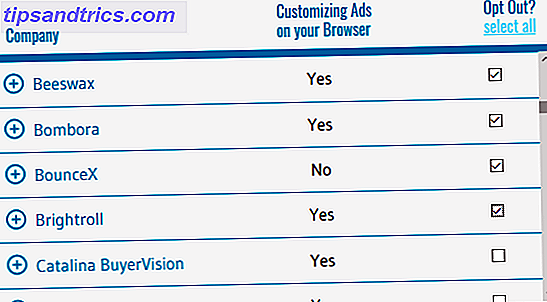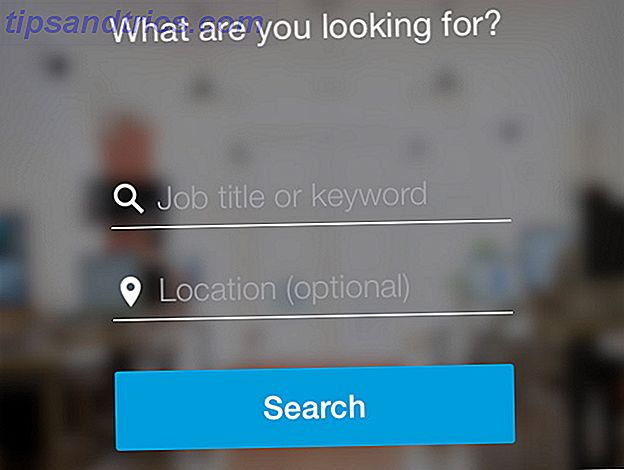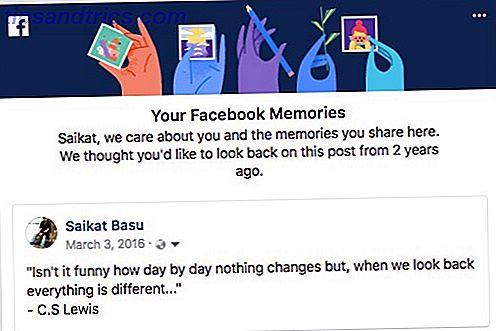Just nu finns det två typer av användare av Ubuntu 14.04 LTS "Trusty Tahr". Den första typen använder Ubuntu 14.04 eftersom det är en LTS-release och de vill njuta av de stabilitetsfördelar som följer med. Varför Windows XP-användare ska byta till Ubuntu 14.04 LTS "Trusty Tahr" Varför Windows XP-användare ska byta till Ubuntu 14.04 LTS "Trusty Tahr "Om du fortfarande försöker dumpa Windows XP men inte hittat ett alternativ, är Ubuntu 14.04 ett bra val. Läs mer . Den andra typen använder Ubuntu 14.04 eftersom det är det senaste Ubuntu-utgåvan - och bryr sig inte om LTS-saken eller stabiliteten.
Om du hamnar i den andra kategorin kanske du är intresserad av att uppgradera till den senaste versionen av GNOME. Här är hur.
Varför skulle du vilja uppgradera
När Ubuntu 14.04 skickade Ubuntu-användare: Så här uppgraderas till 14.04, "Trusty Tahr" Ubuntu-användare: Så här uppgraderas till 14.04, "Trusty Tahr" med Ubuntu? Så här får du den senaste versionen. Läs mer, Canonical bestämde sig för att hålla sig till Gnome 3.10. Den här äldre versionen av GNOME betraktades som stabilare än Gnome 3.12, den senaste versionen. Det här är inte nödvändigtvis en dålig tunna om din högsta prioritet är stabilitet, men vissa användare kanske vill ha de nya funktionerna och förbättringarna av Gnome 3.12.
Tack och lov har uppgraderingen blivit lätt för Ubuntu-användare tack vare en enkel PPA (personlig paketarkiv Vad är en Ubuntu PPA och varför skulle jag vilja använda en? [Teknologi förklarad] Vad är en Ubuntu PPA och varför skulle jag vilja använda en ? [Teknologi förklaras] Läs mer).
Vi skrev en omfattande artikel om varför du borde överväga att uppgradera till Gnome 3.12 om du är en GNOME-användare. 7 Skäl du borde uppgradera till GNOME 3.12 på Linux. 7 Skäl du borde uppgradera till GNOME 3.12 på Linux. Märkt av vissa som "ointuitiva" och " en användbarhetsmardröm, "GNOME Shell brukade vara skit. Inte längre. Läs mer . I den artikeln pratar vi om några smarta förbättringar - min favorit en av gänget är den förbättrade HiDPI-enheten (High Dots-per-inch, aka Ultra High Resolution-skärmar som på MacBook Pro Retina). Medan dessa förbättringar endast kommer att visas på vissa platser, eftersom resten av HiDPI-stödet hanteras via Unity, är det fortfarande en bra idé att få de verktygslådorna och tematikningarna.
Hur uppgraderas
Uppgradering till GNOME 3.12 är en ganska enkel affär. Först måste du se till att du har alla tillgängliga uppdateringar installerade. Du kan göra det genom att öppna verktyget Software Updater eller genom att köra kommandot sudo apt-get update && sudo apt-get dist-upgrade i terminalen.
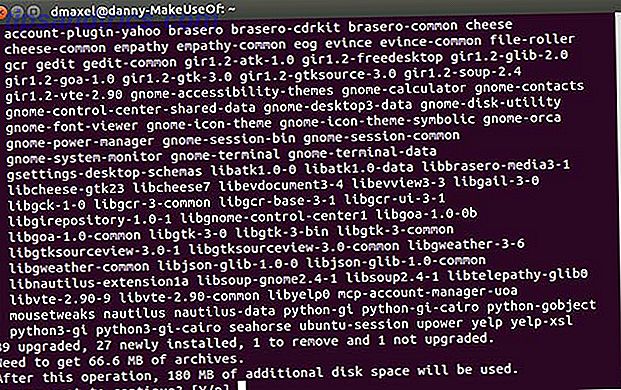
Därefter vill du köra följande kommando i terminalen: sudo add-apt-repository ppa:gnome3-team/gnome3-staging && sudo apt-get update && sudo apt-get dist-upgrade . Det här kommandot kommer att lägga till Gnome 3 Staging PPA (som innehåller alla våra Gnome 3.12-paket) och sedan omdirigera det föregående kommandot för att söka efter uppdateringar och tillämpa vilka som är tillgängliga (vilket det borde finnas nu). Låt kommandot göra sitt arbete, och efter en omstart ska du köra Gnome 3.12 som ryggraden!
Diverse noteringar
Om du vill köra en sann Gnome-miljö snarare än Unity with Gnome som ryggraden kan du byta sessionen på inloggningsskärmen (innan du trycker på enter efter att du har skrivit in ditt lösenord) från Unity to Gnome Session. Varna för att (för bättre eller sämre, beroende på dina inställningar) betyder det att du nu ska köra Gnome Shell.
Om Gnome Shell inte redan är installerat på din dator kan du installera det med kommandot sudo apt-get install gnome-shell .
Om du vill få ut mesta möjliga av din Gnome 3.12-upplevelse kan du installera några extra Gnome-applikationer som vanligtvis ingår i Gnome, men inte med Ubuntu. Dessa inkluderar webbläsaren Gnome "Epiphany", Polari IRC-klienten och programmet Gnome Maps. Du kan installera dem med dessa tre verktyg med följande kommando: sudo apt-get install epiphany-browser gnome-maps polari -y .
Hur man rullar tillbaka
Det är naturligtvis en liten risk att du kommer att uppleva några fel när du använder Gnome 3.12. Medan Gnome-utvecklarna har släppt programvaran som en stabil utgåva, kan det finnas några problem som andra programvaror (t.ex. Unity) inte menade att fungera med 3.12. Hittills inkluderar de enda klagomålen från andra användare skärmflimmer och några brutna Gnome-tillägg.
Om du har fått nog av Gnome 3.12, om det beror på att du bara inte gillar det eller om du har det sällsynta scenariot av ett allvarligt problem med det, kan du också rulla tillbaka uppdateringarna mycket enkelt. Öppna en terminal och skriv in följande kommando: sudo apt-get install ppa-purge && sudo ppa-purge ppa:gnome3-team/gnome3-staging . Detta kommando kommer att installera ett "ren" -verktyg, som sedan används för att ta bort Gnome 3 Staging PPA och eventuella uppdateringar som applicerades på grund av det.
Slutsats

Som du kan se är det väldigt enkelt att uppgradera till den senaste versionen av Gnome 3. Om du är intresserad av de nya funktionerna och inte har något emot att ta en liten risk är det ingen anledning att du inte ska prova det - du kan alltid rulla tillbaka om sakerna går fel oavsett orsak. Om du är orolig för stabilitet rekommenderar jag dock inte att du försöker detta, helt enkelt för att Gnome 3.12 innehåller kod som har blivit mycket mindre testad än kod som hittades i Gnome 3.10. Canonical uppdaterar inte Ubuntu 14.04 till någon version efter Gnome 3.10 för livslängden för distributionsutgåvan ändå.
Är uppdateringar av skrivbordsmiljöer värda mitt i distributionsutgåvor? Om ja, föredrar du en rullande frisättningsmodell över detta eller inte? Låt oss veta i kommentarerna!